Il n'y a rien de plus spécial que de déballer un appareil tout neuf avec une vitesse plus rapide, un meilleur appareil photo, et de nouvelles fonctionnalités avancées. Au milieu de l'excitation vient une tâche nécessaire : s'assurer que toutes vos données précieuses vous accompagnent. Parmi celles-ci, WhatsApp est considéré comme bien plus qu'une simple application de messagerie ; c'est un véritable répertoire de conversations significatives et d'échanges professionnels.
C'est pourquoi déterminer comment transférer WhatsApp vers un nouveau téléphone est indispensable pour reprendre vos conversations là où vous les avez laissées. Heureusement, WhatsApp a simplifié le processus de migration, et il est désormais plus facile de transférer ses données, même entre différents systèmes d'exploitation. Les méthodes présentées dans cet article expliquent comment préserver le fil de conversation qui compte pour vous. Du transfert intégré de WhatsApp à une application professionnelle, vous êtes couvert.
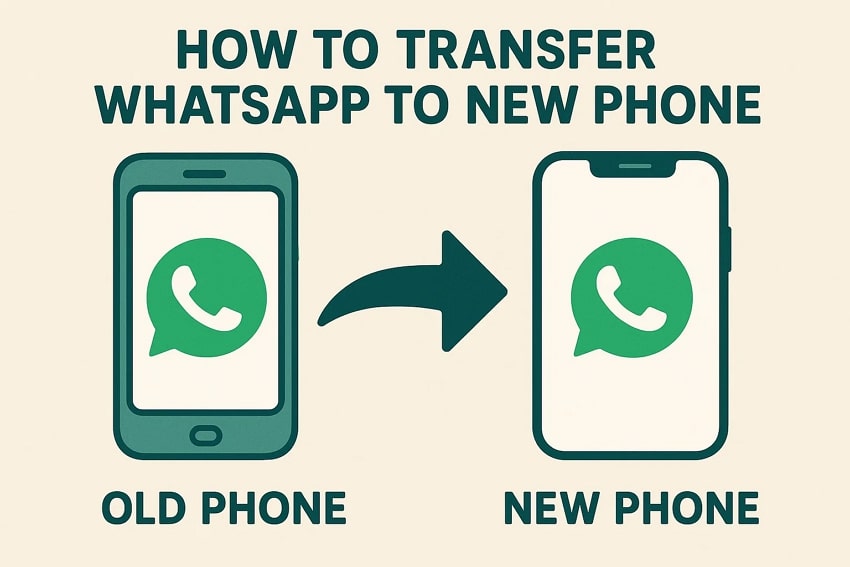
Dans cet article
-
- Méthode 1. L'approche la plus flexible pour transférer WhatsApp sur toutes les plateformes : MobileTrans
- Méthode 2. Fonctionnalités de transfert intégrées de WhatsApp
- Méthode 3. Sauvegarde et restauration via Google Drive (Android vers Android)
- Méthode 4. Sauvegarde et restauration via iCloud (iPhone vers iPhone)
- Méthode 5. Transfert manuel via sauvegarde locale (Android vers Android)
- Méthode 6. Utiliser Move to iOS/Samsung Smart Switch pour le transfert (Android vers iPhone)
- Méthode 7. Exportation du chat par e-mail (toute plateforme)
- Méthode 8. Prendre des captures d'écran et les envoyer
Partie 1. Pourquoi le transfert de WhatsApp vers un nouveau téléphone peut-il être difficile ?
Lorsque vous transférez des messages WhatsApp vers un nouveau téléphone, le processus n'est pas toujours aussi simple et peut entraîner les défis suivants :
Différents systèmes d'exploitation : La migration de WhatsApp entre deux téléphones avec des systèmes d'exploitation différents, comme d'Android à iPhone ou inversement, peut être délicate. Les deux systèmes offrent des solutions de sauvegarde différentes, donc les données ne se synchronisent pas automatiquement.
Sauvegarde non à jour : Un autre problème fréquent est que la dernière sauvegarde WhatsApp est soit obsolète, soit manquante. Lorsque les sauvegardes automatiques ne sont pas activées ou que la connexion internet est faible, vos médias risquent de ne pas être enregistrés dans le cloud.
Espace de stockage limité : Les sauvegardes cloud, en particulier celles contenant des médias comme des vidéos et des messages vocaux, peuvent être assez volumineuses. Si le nouveau téléphone dispose d'un espace limité ou que le compte cloud est plein, vous ne pourrez peut-être pas restaurer l'intégralité de votre historique WhatsApp.
Incompatibilité avec les anciennes versions de l'application : Parfois, lorsque la dernière version de WhatsApp n'est pas installée sur les deux appareils, le processus de transfert peut être entravé. Les nouvelles fonctionnalités de transfert sont disponibles dans les versions récentes de l'application, et un logiciel obsolète peut entraîner un échec de la restauration.
Problèmes de connexion lors du transfert : Un transfert fluide dépend d'une connexion Internet stable ou, dans certains cas, d'une connexion directe par câble. Toute interruption de la connexion pendant le processus, soit en raison d'une faible puissance du réseau soit d'un délai d'attente de l'application, peut perturber le transfert.
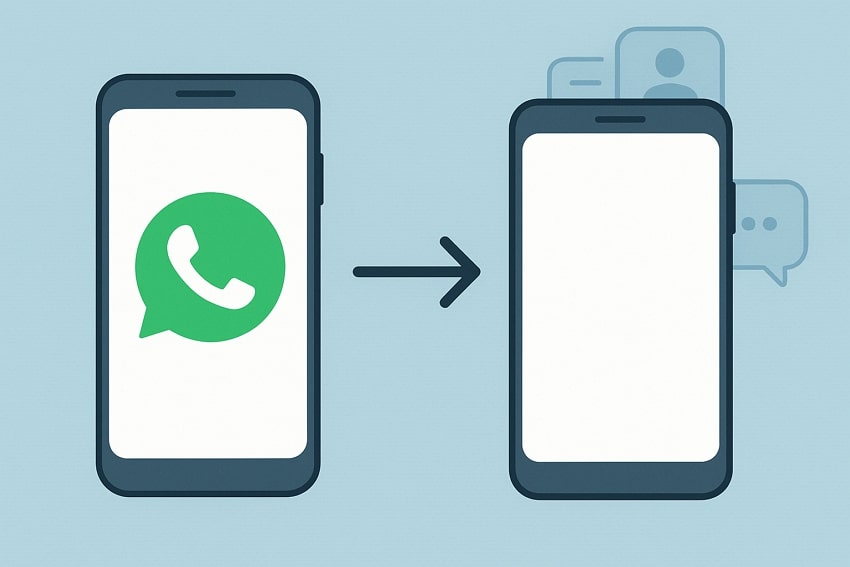
Partie 2. 8 façons de transférer WhatsApp vers un nouveau téléphone
Si vous prévoyez de migrer WhatsApp vers un nouveau téléphone, souvenez-vous que le choix de la bonne méthode (selon votre appareil) et de vos préférences compte beaucoup. Pour vous aider, nous avons dressé un comparatif détaillé des 8 méthodes efficaces, des applications officielles aux solutions flexibles de tierce partie :
| Approche | Compatibilité | Transférable Données |
Technique Exigence |
Sans sauvegarde Nécessaire |
Idéal pour |
| MobileTrans | Compatible avec plus de 6000 appareils iOS et Android. |
Discussions |
PC/Mac et câbles USB d'origine | ✅ | Transferts multiplateformes, complets, sans réinitialisation. |
| Fonctionnalité intégrée de WhatsApp | Android vers iPhone (via Migrer vers iOS) iPhone vers Android (via câble USB-C). |
Historique complet des discussions ou médias. | Configuration lors de la mise en route initiale du téléphone. | ✅ | Changement de plateforme officiel, une seule fois. |
| Google Drive | Android vers Android | Discussion Médias ou plus |
Compte Google, Wi-Fi | ❌ | Utilisateurs Android avec sauvegardes Google Drive. |
| iCloud | iPhone à iPhone | Images Vidéos et plus. |
Compte iCloud, connexion internet rapide | ❌ | Les utilisateurs d'iPhone préfèrent les sauvegardes dans le cloud. |
| Sauvegarde locale | Android vers Android | Discussions et médias (transfert de fichiers manuel) | Gestionnaire de fichiers, USB/carte SD | ❌(Local) | Utilisateurs souhaitant une gestion manuelle. |
| Passer à iOS/Samsung Smart Switch | Android vers iPhone ou Samsung | Messages médias paramètres. |
Appareil Move to iOS ou Smart Switch, câble USB | ✅ | Nouveaux utilisateurs d'iPhone/Samsung effectuant la configuration complète. |
| Toutes les plateformes | Discussions individuelles | ❌ | ✅ | Sauvegarder des discussions importantes dans un format lisible. | |
| Captures d'écran | Toutes les plateformes | Messages spécifiques (visuel uniquement) | ❌ | ✅ | Archiver quelques discussions sans un transfert complet. |
Parmi toutes les méthodes discutées, MobileTrans s'avère être l'option la plus fiable grâce à sa large compatibilité. Contrairement aux autres méthodes, il offre une solution en un clic qui transfère presque tous les types de données sans écraser celles existantes.
Partie 3. 8 méthodes pour transférer WhatsApp vers un nouveau téléphone sans perdre de données
Si vous êtes préoccupé par vos discussions ou vos photos lors de la mise à niveau de votre appareil, rappelez-vous qu'il existe plusieurs moyens de tout conserver intact. Parcourez cette section et découvrez comment transférer les messages WhatsApp vers un nouveau téléphone grâce à 8 approches fiables à suivre :
Méthode 1. L'approche la plus flexible pour transférer WhatsApp sur toutes les plateformes : MobileTrans
Changer de téléphone ne devrait pas être stressant, et pourtant, la principale inquiétude de beaucoup de personnes est de transférer les données WhatsApp en toute sécurité. Des discussions personnelles et photos aux notes vocales importantes et documents, tout est en jeu. Pour cela, nous avons une solution fiable, MobileTrans, qui migre WhatsApp vers un nouveau téléphone avec toutes les données rassemblées en un seul endroit. Sa fonction de transfert WhatsApp prend en charge la migration entre plus de 6000 appareils iOS et Android.
De plus, il propose l'option Transférer et Fusionner qui conserve à la fois les anciennes et les nouvelles discussions sur le nouvel appareil. Vous pouvez spécifier le type de données que vous souhaitez transférer depuis votre appareil existant. L'application facilite également la vérification des données une fois migrées sur le nouveau téléphone. Elle permet même de transférer votre position partagée sur WhatsApp ainsi que les vidéos dans leur qualité d'origine.

Manuel complet sur la façon de transférer WhatsApp vers toutes les plateformes
Pour un transfert WhatsApp plus fluide vers un nouveau téléphone, suivez le tutoriel donné afin d'assurer un passage sans stress entre les systèmes d'exploitation :
Étape 1. Intégrez MobileTrans et choisissez Transfert d'application
Accédez à MobileTrans sur votre PC et choisissez l'option "Transfert d'application > WhatsApp".

Étape 2. Sélectionnez l'option Transférer et Fusionner
Connectez les deux téléphones à l'ordinateur, choisissez « Transférer et Fusionner », sélectionnez toutes les données, puis cliquez sur « Démarrer ».

Étape 3. Vérifiez vos données une fois le transfert terminé
Une fois terminé, vérifiez les données de WhatsApp sur le nouvel appareil pour vérification.

Méthode 2. Fonctionnalités de transfert intégrées de WhatsApp
Pour les utilisateurs qui préfèrent des méthodes officielles pour migrer WhatsApp vers un nouveau téléphone, WhatsApp propose des options de transfert intégrées. La migration d'un appareil Android vers un iPhone peut être facilitée à l'aide de l'application Move to iOS d'Apple pour un transfert complet des données. À l'inverse, passer d'un iPhone à un Android nécessite le même numéro de téléphone sur les deux appareils avec un câble USB fonctionnel. Pour une meilleure compréhension, suivez le manuel étape par étape ci-dessous :
1. Android vers iPhone
Instructions : Accédez à Move to iOS sur votre Android > Entrez le code sur le téléphone Android > Appuyez sur Continuer > Choisissez WhatsApp > Continuez à nouveau. Un guide étape par étape détaillé avec des captures d'écran appropriées est fourni ci-après.
2. iPhone vers Android
Instructions : Téléchargez WhatsApp sur l'iPhone > Configurez le nouvel appareil Android > Connectez les appareils via un câble dans l'écran Copier les applications et les données. Appuyez sur "Faire confiance" lors de l'avertissement > Scannez le code QR avec l'appareil photo de l'iPhone > Appuyez sur Démarrer > Ouvrez et vérifiez WhatsApp sur Android > Importez les discussions.
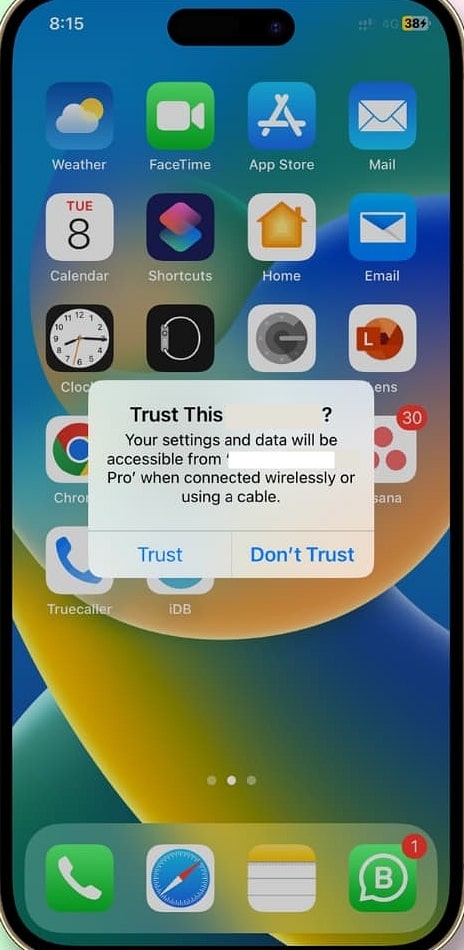
Méthode 3. Sauvegarde et restauration via Google Drive (Android vers Android)
Google Drive est un moyen pratique de transférer les messages WhatsApp vers de nouveaux téléphones, en particulier d'Android à Android. Une fois que toutes vos données existantes sont sauvegardées, vous pouvez les restaurer sur votre nouvel appareil depuis Google Drive. N'oubliez jamais de sélectionner une fréquence de sauvegarde (quotidienne, hebdomadaire ou mensuelle) ou effectuez simplement une sauvegarde instantanée. Pour maintenir la continuité des discussions sans exportation manuelle, suivez le guide étape par étape :
Étape 1. Ouvrez WhatsApp sur un ancien Android > Appuyez sur l'icône Trois Points > Paramètres > Option Discussions > Sauvegarde des discussions > Appuyez sur Sauvegarder pour sauvegarder maintenant.
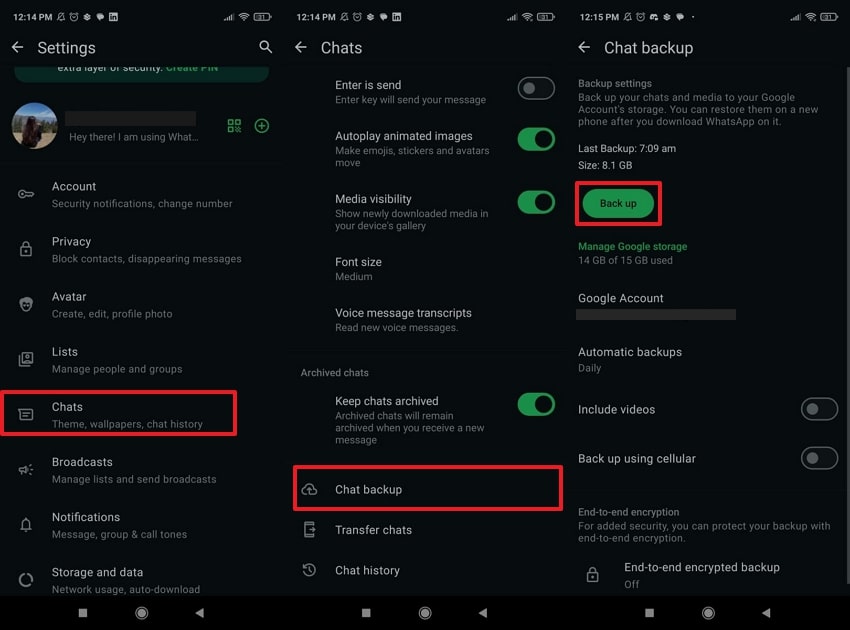
Étape 2. Pour transférer la sauvegarde sur le nouvel Android, téléchargez WhatsApp > Vérifiez votre numéro de téléphone > Bouton Restaurer pour commencer la restauration. Appuyez sur "Suivant" pour afficher vos discussions une fois l'initialisation terminée.
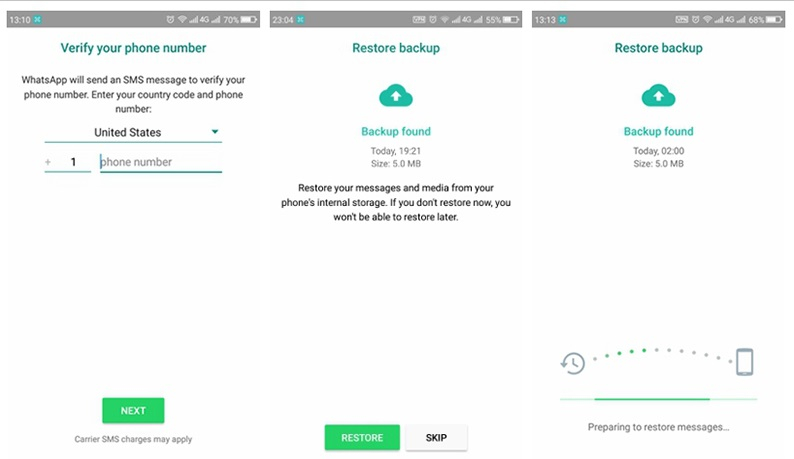
Méthode 4. Sauvegarde et restauration via iCloud (iPhone vers iPhone)
Semblable à Google Drive, les utilisateurs d'iPhone disposent d'iCloud, qui offre un moyen sécurisé de transférer WhatsApp vers un nouveau téléphone. Une fois votre sauvegarde iCloud activée, vous pouvez restaurer l'historique des discussions ou les médias sur votre nouvel iPhone avec le même identifiant Apple. C'est une solution pour ceux qui préfèrent une méthode facile basée sur le cloud sans avoir besoin de câbles ni d'applications. Découvrez le tutoriel ci-dessous sur comment sauvegarder et restaurer WhatsApp entre iPhones :
Étape 1. Ouvrez les Réglages de votre ancien iPhone > iCloud > Sauvegarde iCloud et activez Sauvegarder cet iPhone. Assurez-vous également que la sauvegarde WhatsApp est activée dans les applications sauvegardées sur iCloud.
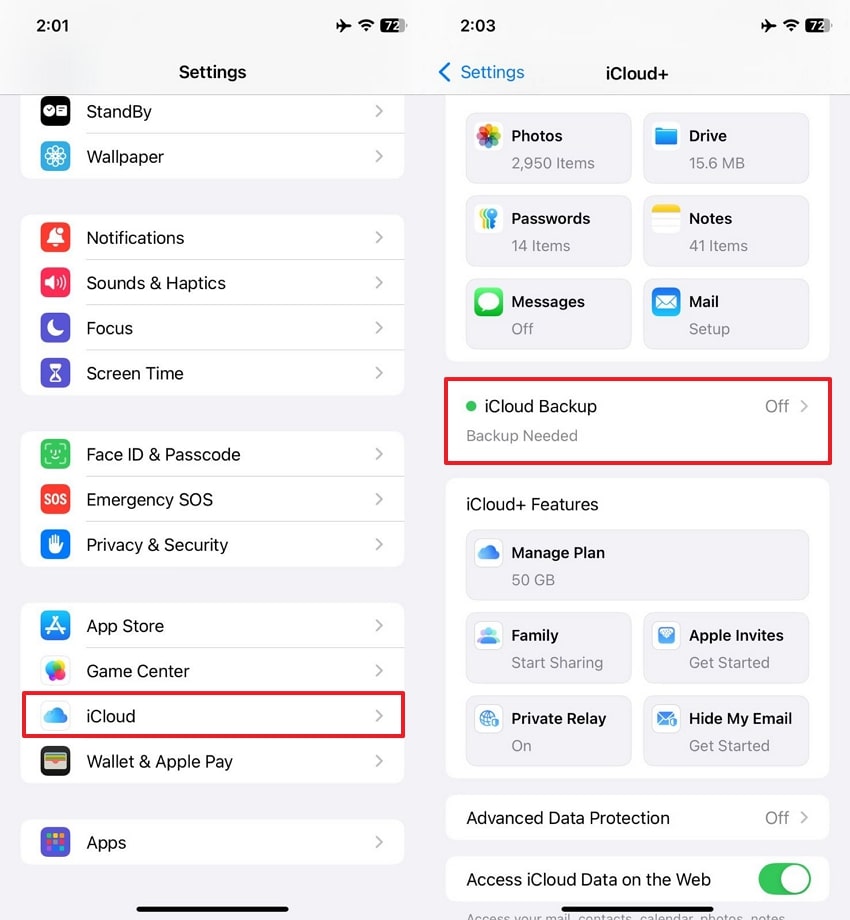
Étape 2. Accédez aux Paramètres WhatsApp sur le même appareil > Trouvez Discussions > Ouvrez Sauvegarde des discussions > Appuyez sur Sauvegarder maintenant. Les discussions et les médias peuvent être programmés pour être sauvegardés automatiquement chaque semaine, chaque mois, etc.
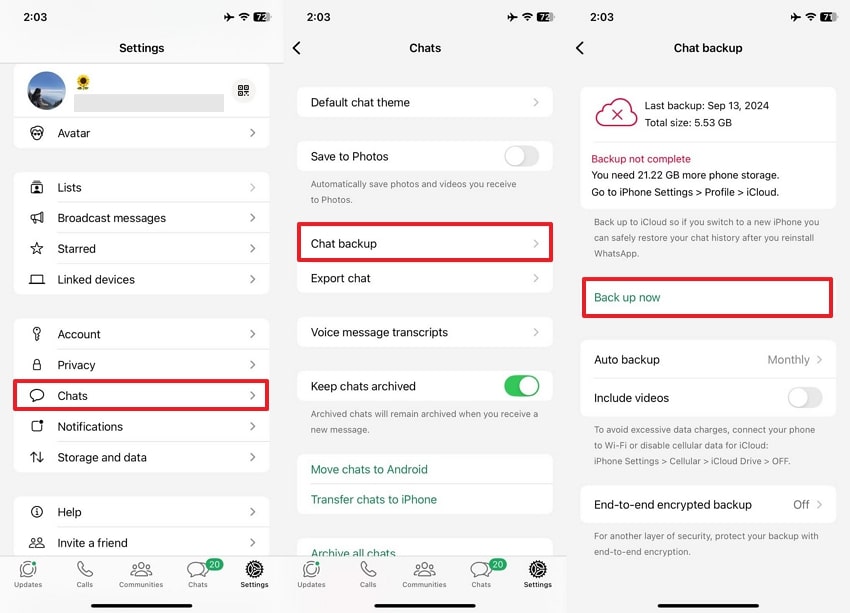
Étape 3. Connectez-vous à votre compte WhatsApp sur votre nouvel iPhone > Vérifiez votre numéro > Option Restaurer l'historique des discussions pour restaurer.
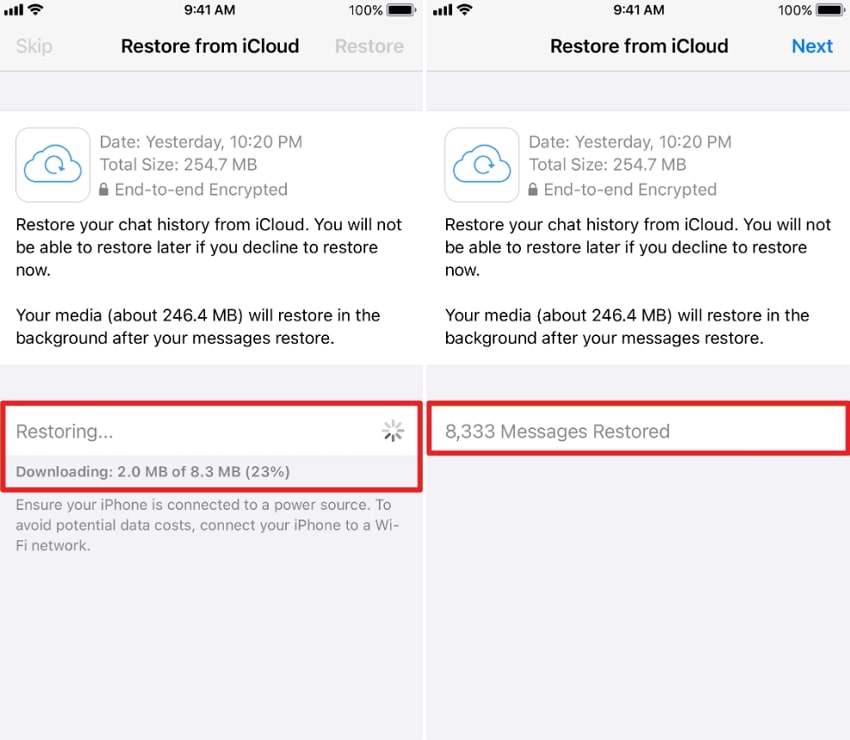
Méthode 5. Transfert manuel via sauvegarde locale (Android vers Android)
Le transfert manuel via une sauvegarde locale est une méthode pratique pour migrer WhatsApp vers un nouveau téléphone sans dépendre d'un service cloud. Lorsque les données sont enregistrées dans la mémoire interne, vous pouvez copier les fichiers selon la date de création la plus récente. Ces fichiers peuvent ensuite être envoyés sur votre nouvel appareil soit via un câble USB, soit via une carte SD sur l'appareil avec le même numéro de téléphone. Le guide manuel ci-dessous explique comment faire :
Instructions :Ouvrez le stockage partagé interne et accédez au dossier WhatsApp > Bases de données > Fichier de sauvegarde cible > Option Déplacer > Choisir l'option Carte SD. Retirez maintenant cette carte SD et insérez-la dans votre nouvel appareil Android pour restaurer plus tard.
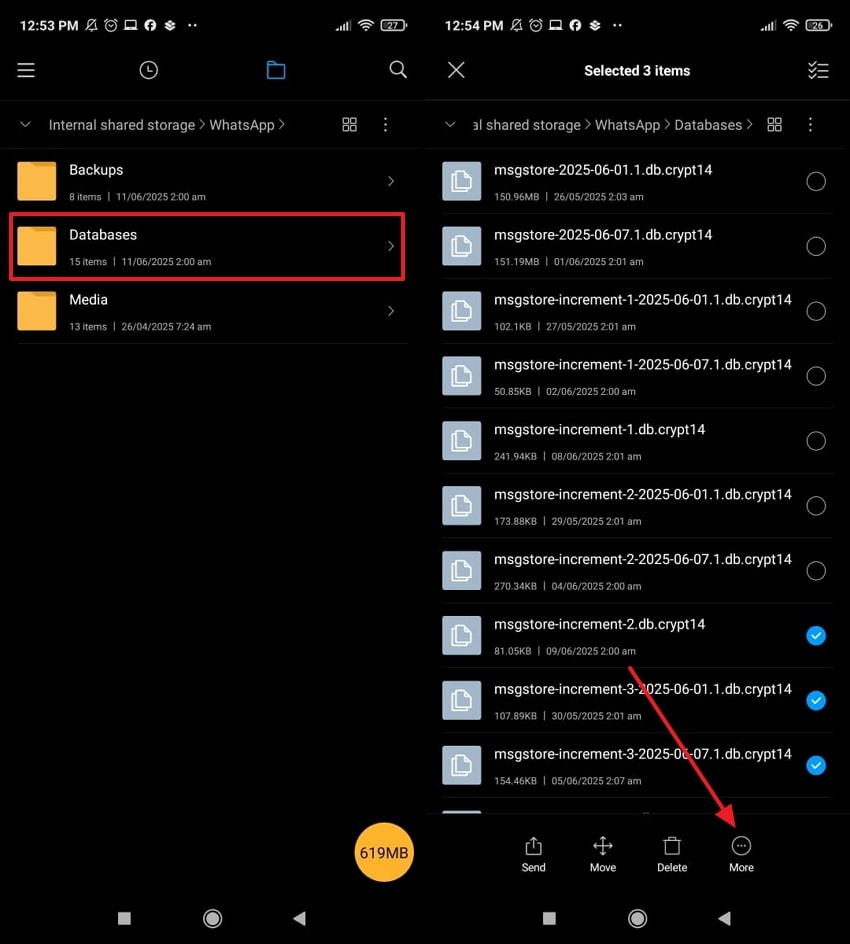
Méthode 6. Utiliser Move to iOS/Samsung Smart Switch pour le transfert (Android vers iPhone)
Pour transférer les messages WhatsApp vers un nouveau téléphone, l'intégration de WhatsApp avec l'application Move to iOS d'Apple offre une méthode sécurisée. Lors de la configuration initiale de votre nouvel iPhone, elle crée un réseau Wi-Fi privé pour envoyer les données. En plus des messages et fichiers multimédias, l'application peut transférer les paramètres d'accessibilité vers le nouvel iPhone. Pour comprendre comment cela fonctionne, suivez le tutoriel étape par étape donné pour l'application Move to iOS :
Étape 1.Lancez l'application sur l'ancien téléphone, appuyez deux fois sur “Continuer” et accédez à l'écran d'insertion du code.
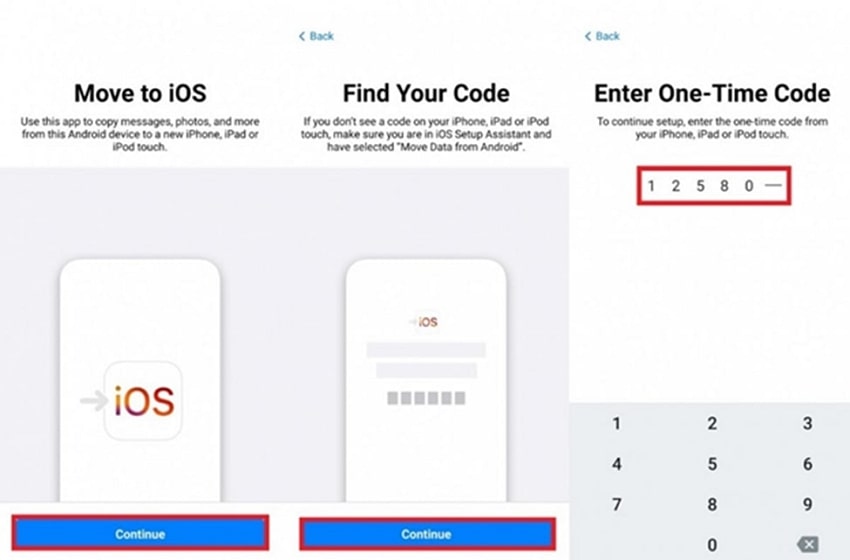
Étape 2.Pendant la configuration du nouveau téléphone, spécifiez "Depuis Android" et tapez le code reçu sur l'ancien appareil.
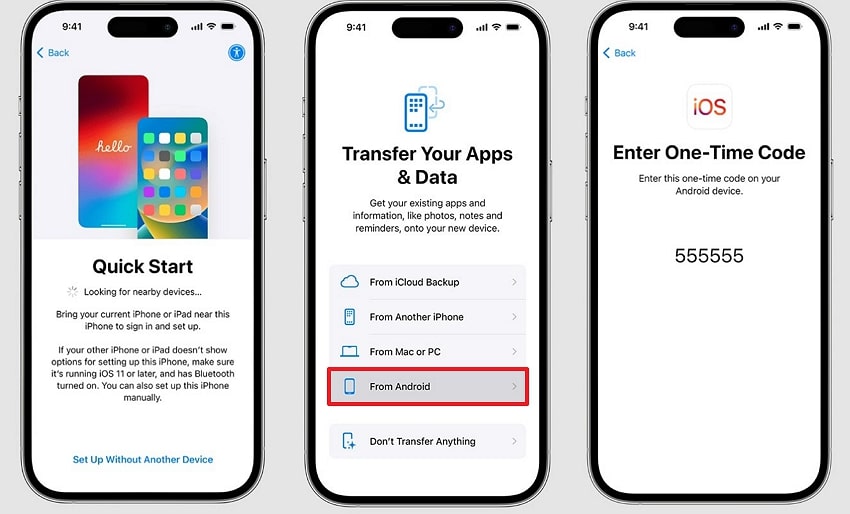
Étape 3.Sélectionnez le type de données comme WhatsApp et appuyez sur le bouton “Continuer”.
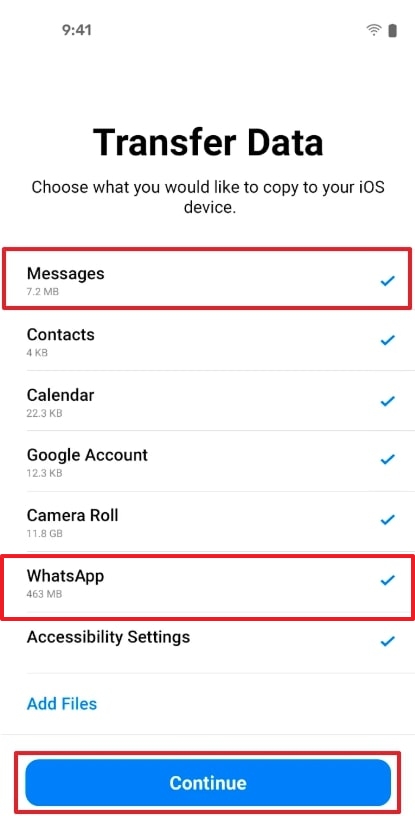
Méthode 7. Exportation du chat par e-mail (toute plateforme)
L'exportation de discussion par email est une méthode universelle qui fonctionne sur tous les appareils, offrant une approche simple pour déplacer WhatsApp vers un nouveau téléphone. Avec cette méthode, vous pouvez choisir d'exporter la discussion d'une personne précise avec ou sans média. La discussion exportée peut ensuite être partagée via Gmail sur votre nouvel appareil, où elle pourra être sauvegardée ultérieurement. Apprenez cette méthode grâce au guide suivant pour un transfert rapide entre différents appareils :
Étape 1.Ouvrez une discussion sur votre ancien téléphone > menu Trois points > Plus d'options > Exporter la discussion > Choisissez l'option Avec médias ou Sans médias.
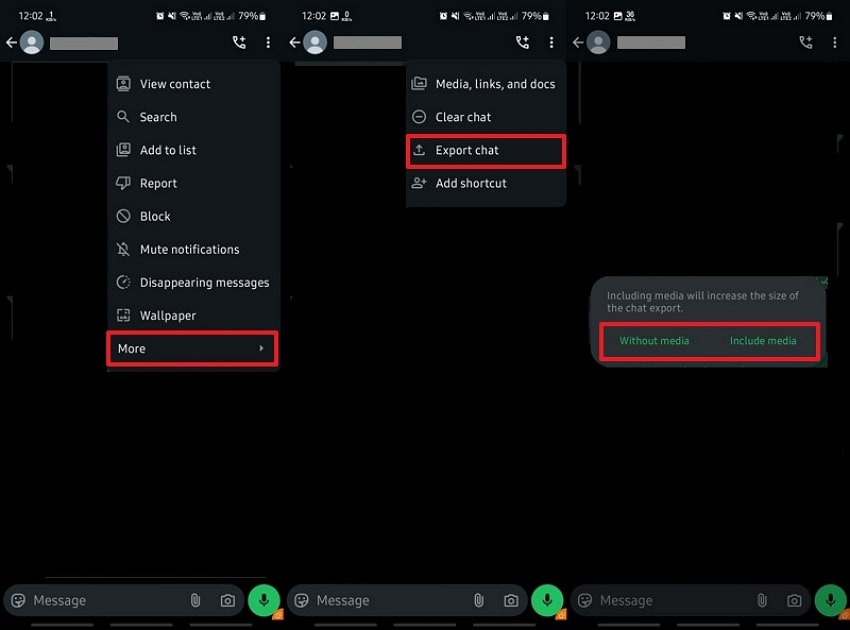
Étape 2.Sélectionnez "Gmail" parmi les options de partage, saisissez votre adresse e-mail et appuyez sur l'icône "Envoyer".
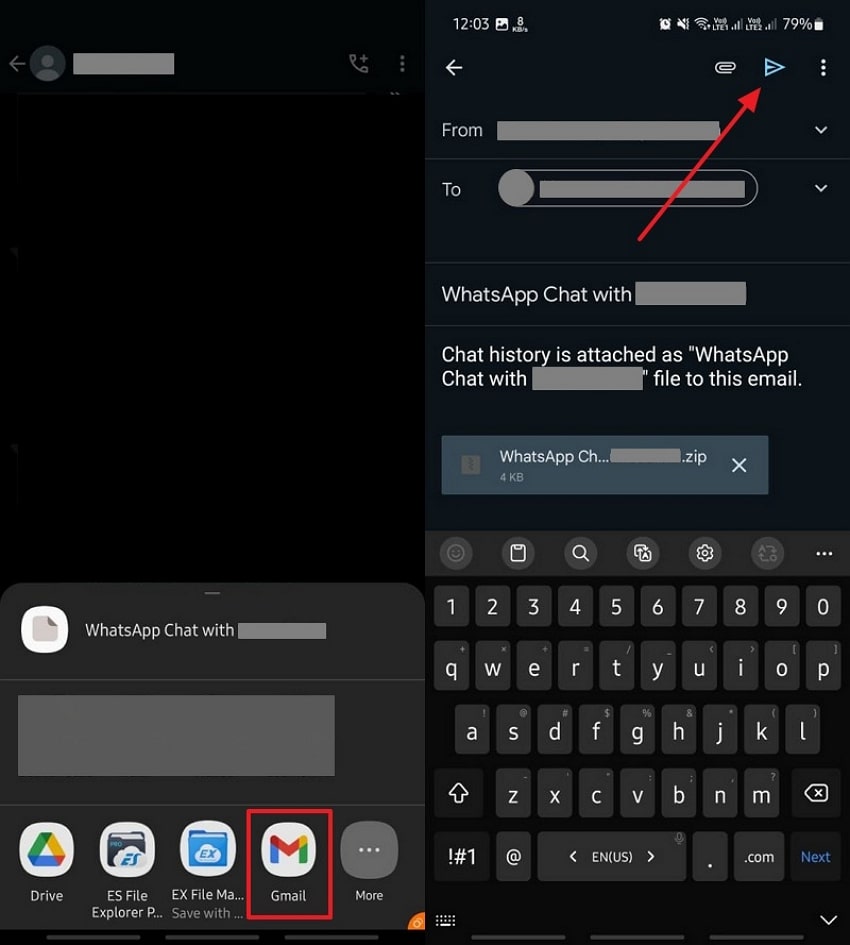
Méthode 8. Prendre des captures d'écran et les envoyer
Si vous souhaitez seulement conserver une conversation spécifique, prendre des captures d'écran est un moyen simple de migrer WhatsApp vers un nouveau téléphone. Cette méthode ne nécessite aucune sauvegarde ni transfert ; il suffit de prendre une capture d'écran avec votre ancien téléphone et de l'envoyer par e-mail. Bien que vous ne puissiez pas restaurer les discussions dans WhatsApp, cela reste une solution rapide pour sauvegarder des messages dans un format lisible.
Conclusion
En conclusion, le transfert des données WhatsApp n'est plus un processus compliqué grâce aux nombreuses méthodes disponibles. Pour effectuer une mise à niveau rapide, vous devrez suivre comment transférer WhatsApp vers un nouveau téléphone, que ce soit d'Android vers iPhone ou inversement. Lorsque la commodité est nécessaire, MobileTrans est le plus adapté non seulement grâce à sa large compatibilité mais aussi pour sa prise en charge de différents types de données.






